- Konverter AVCHD til MP4
- Konverter MP4 til WAV
- Konverter MP4 til WebM
- Konverter MPG til MP4
- Konverter SWF til MP4
- Konverter MP4 til OGG
- Konverter VOB til MP4
- Konverter M3U8 til MP4
- Konverter MP4 til MPEG
- Legge inn undertekster i MP4
- MP4 splittere
- Fjern lyd fra MP4
- Konverter 3GP-videoer til MP4
- Rediger MP4-filer
- Konverter AVI til MP4
- Konverter MOD til MP4
- Konverter MP4 til MKV
- Konverter WMA til MP4
- Konverter MP4 til WMV
3 eksepsjonelle metoder for å rotere YouTube-videoer enkelt
 Postet av Lisa Ou / 24. feb 2023 16:00
Postet av Lisa Ou / 24. feb 2023 16:00En svart plass vil være på begge sider av videoen hvis du laster den opp på en vertikal visning på YouTube. Det er mange måter å fjerne de overflødige sidene på. I denne hendelsen er roterende videoer den beste teknikken du kan utføre.
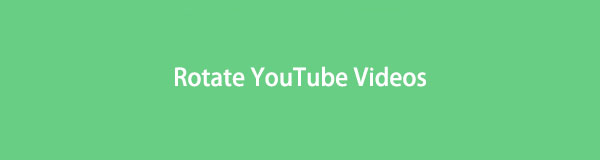
YouTube roterer video ved hjelp av det innebygde verktøyet. Det er den enkleste måten å roter videoen. Dessuten kan du bruke verktøy for dette problemet. Du kan bruke den ledende programvaren, FoneLab Video Converter Ultimate. Det lar deg oppleve den jevneste prosessen i roterende videoer. Hvis du vil utforske mer, gå videre.
Video Converter Ultimate er den beste video- og lydkonverteringsprogramvaren som kan konvertere MPG / MPEG til MP4 med rask hastighet og høy lyd / lydkvalitet.
- Konverter video / lyd som MPG, MP4, MOV, AVI, FLV, MP3, etc.
- Støtt 1080p / 720p HD og 4K UHD videokonvertering.
- Kraftige redigeringsfunksjoner som Trim, Crop, Rotate, Effects, Enhance, 3D og mer.

Guide List
Del 1. Hvordan rotere YouTube-videoer ved hjelp av det innebygde verktøyet
YouTube er det beste og mest gratis nettstedet for videodeling på internett. Den er designet for å tillate brukere å laste opp, se eller dele videoer uten begrensninger. Bortsett fra det opprettet YouTube sitt YouTube Studio for å la deg redigere filen før du laster den opp til kanalen din. Du kan rotere videoer på YouTube ved å bruke det innebygde verktøyet. Imidlertid har ikke alle versjoner av denne plattformen det. Hvis du bruker den nyeste versjonen av plattformen, er ikke rotasjonsverktøyene synlige. Det ville være best om du viste det først ved å bruke HTML-koden. Det er vanskelig og forvirrende å utføre det på grunn av kodene. Heldigvis kan du se veiledningen nedenfor. Vennligst følg trinnene deretter.
Trinn 1Logg på YouTube-kanalen din. Etter det, finn din Avatar i øverste høyre hjørne av plattformen. Klikk på den senere, og velg deretter [Profilnavnet ditt] knappen blant alle valgene i rullegardindelen.
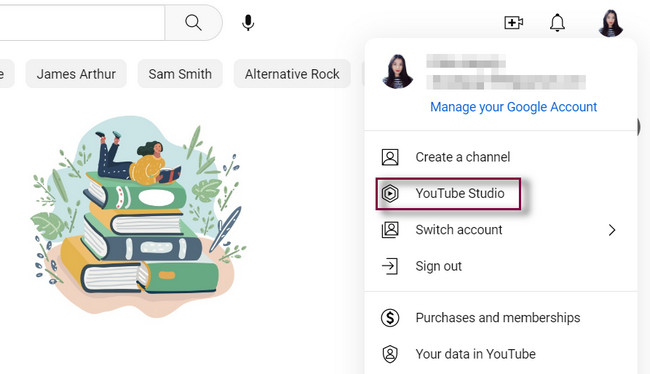
Trinn 2På venstre side av hovedgrensesnittet velger du Innhold knapp. Plattformen vil vise deg alle videoene du lastet opp på den. Finn videoen du vil rotere senere, og klikk på den.
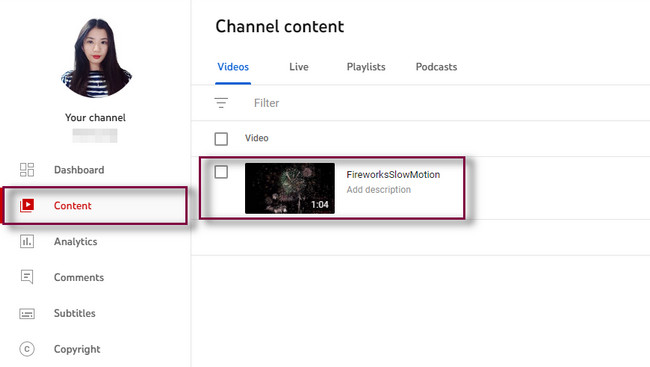
Trinn 3På høyre side av videoen klikker du på Blyant ikon. Plattformen vil vise deg alle detaljene i videoen. Etter det, gå til editor delen for å se redigeringsfunksjonene til YouTube for videoen din. Du vil imidlertid ikke se rotasjonsknappen ennå. Det ville være best om du redigerte HTML-koden først.
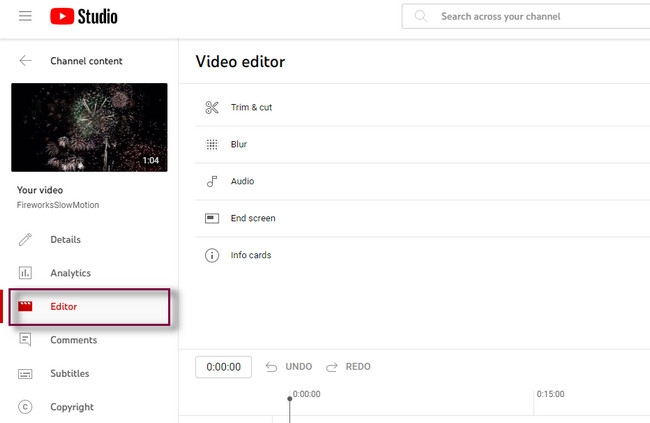
Trinn 4Klikk på videoen og se etter Trim-knappen. Etter det høyreklikker du verktøyet og velger Inspiser-knappen på valgene. HTML-koden vises på høyre side av skjermen. Alt du må gjøre er å fjerne skjult=''true'' kodek. Etter det vil du se Rotasjon knapper. Roter videoen avhengig av dine preferanser, og lagre den deretter.
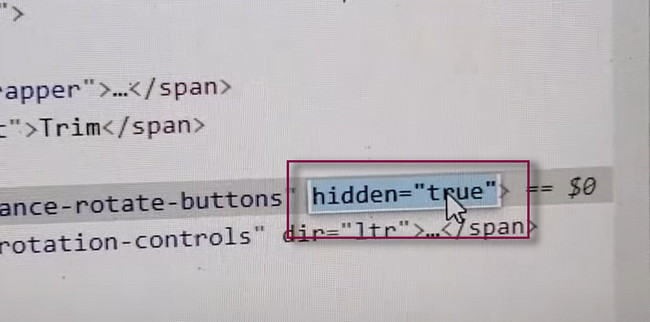
Hvis du er redd for å redigere HTML-taggen, bruk andre verktøy. Du kan lære hvordan du roterer videoer fra YouTube ved å bruke FoneLab Video Converter Ultimate. Det er det mest brukervennlige verktøyet for å hjelpe deg. Bortsett fra det kan du rotere videoer på nettet. Gå videre.
Del 2. Hvordan rotere YouTube-videoer med FoneLab Video Converter Ultimate
Du kan lære å rotere YouTube-videoer ved å bruke FoneLab Video Converter Ultimate. Dette verktøyet kan gjøre videoene dine elegante bare på noen få sekunder. Du kan bruke verktøyene til legg til videoens vannmerke i tekst- eller bildeform. I dette tilfellet kan ingen laste opp og stjele videoen på nytt fordi du har logoen din. Bortsett fra det kan du forbedre videokvaliteten ved å bruke programvarens forsterkerfunksjon. Er du klar til å rotere videoene dine ved å bruke denne flotte programvaren? Rull ned for å lære hvordan du roterer videoer ved å bruke den.
Video Converter Ultimate er den beste video- og lydkonverteringsprogramvaren som kan konvertere MPG / MPEG til MP4 med rask hastighet og høy lyd / lydkvalitet.
- Konverter video / lyd som MPG, MP4, MOV, AVI, FLV, MP3, etc.
- Støtt 1080p / 720p HD og 4K UHD videokonvertering.
- Kraftige redigeringsfunksjoner som Trim, Crop, Rotate, Effects, Enhance, 3D og mer.
Trinn 1Klikk på Gratis nedlasting knappen på programvaren. Senere installerer du det på datamaskinen din umiddelbart. Etter det velger du MV delen øverst i verktøyet. Programvaren krever at du laster opp videoen du vil rotere. For å gjøre det, klikk på Legg til knappen nederst.
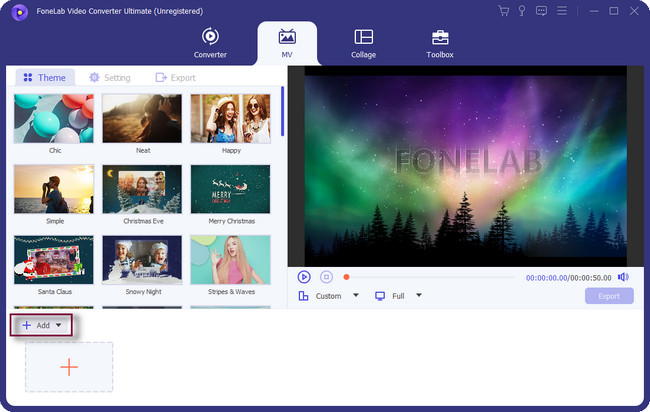
Trinn 2Du vil se forhåndsvisningen av videoen på høyre side av programvaren. Hvis du vil legge til flere videoer, klikker du på I tillegg til knappen nederst. Rotasjonsverktøyene vises ennå ikke. For å få tilgang til dem, klikk på magic Wand ikonet.
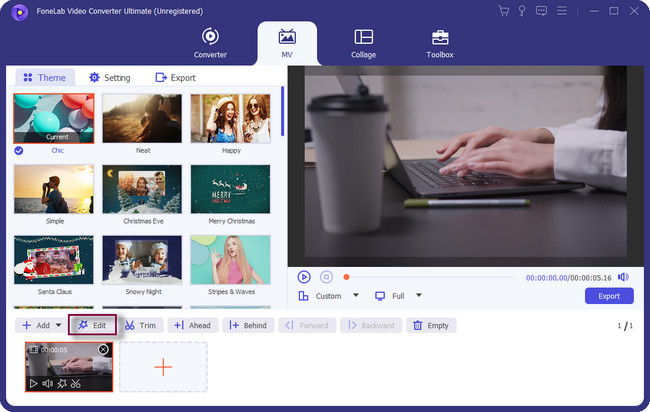
Trinn 3I neste vindu velger du Roter og beskjær seksjon. I dette tilfellet vil du endelig se Rotasjon og roter videoen avhengig av dine preferanser. Klikk på OK knappen når du er ferdig.
Merk: Klikk på Bruk på alle knappen hvis du roterer flere videoer samtidig. Du kan også slippe videoen hvis du vil.
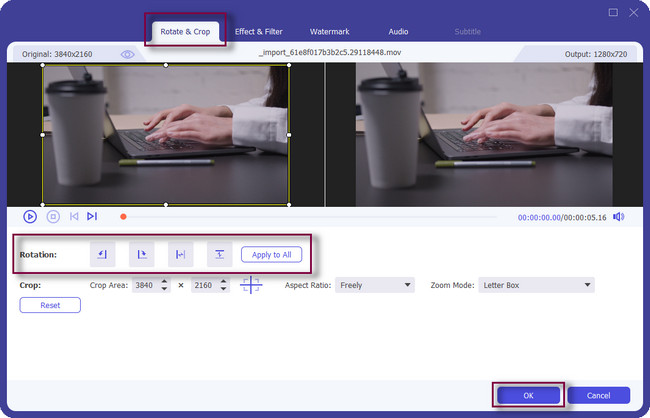
Trinn 4Klikk på Eksport for å lagre videoen på datamaskinen. Vent til prosessen er ferdig. Senere kan du sjekke videoen på datamaskinalbumet og se den.
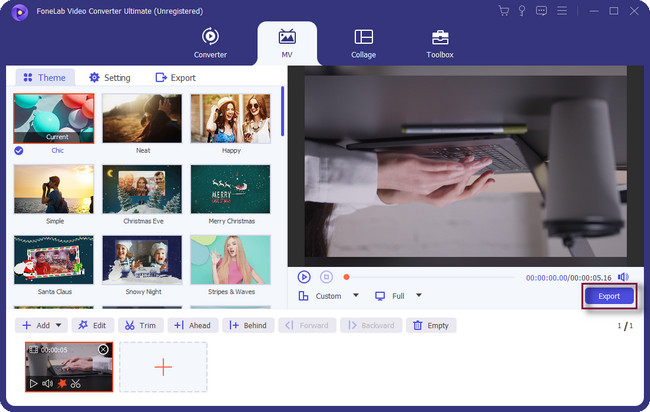
Video Converter Ultimate er den beste video- og lydkonverteringsprogramvaren som kan konvertere MPG / MPEG til MP4 med rask hastighet og høy lyd / lydkvalitet.
- Konverter video / lyd som MPG, MP4, MOV, AVI, FLV, MP3, etc.
- Støtt 1080p / 720p HD og 4K UHD videokonvertering.
- Kraftige redigeringsfunksjoner som Trim, Crop, Rotate, Effects, Enhance, 3D og mer.
Del 3. Hvordan rotere YouTube-videoer på nettet
VEED.IO er et av nettverktøyene for å rotere videoer. Plattformen krever ikke at du registrerer deg for å få tilgang til redigeringsfunksjonene. Det vil imidlertid begrense deg til bare noen redigeringsverktøy. Det som er bra med dette verktøyet er videoopplæringen på den offisielle siden. I dette tilfellet vil du vite de detaljerte trinnene for å bruke den. Du kan enkelt rotere videoer ved å bruke plattformen. Den raskeste prosessen vil imidlertid kreve en rask internettforbindelse. Hvis du ikke har en internettforbindelse, vil du ikke ha muligheten til å rotere videoene dine.
Uansett. Les de detaljerte trinnene nedenfor for å rotere videoer ved hjelp av VEED.IO.
Trinn 1Gå til den offisielle nettsiden til VEED.IO og gjør deg kjent med grensesnittet. Etter det avhenger det av om du vil melde deg på plattformen. I dette tilfellet vil du ha ubegrenset tilgang til alle funksjonene. Etterpå klikker du på Velg Video knappen i midten av verktøyet. Last opp videoen du vil rotere.
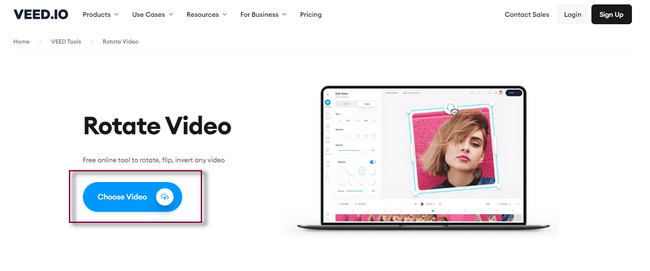
Trinn 2Øverst i videoen vil du se Roter ikon. Klikk på den og hold den med datamusen. Etter det, roter videoen. Når du er ferdig, slipp. Klikk på Eksport for å lagre videoen på datamaskinen.
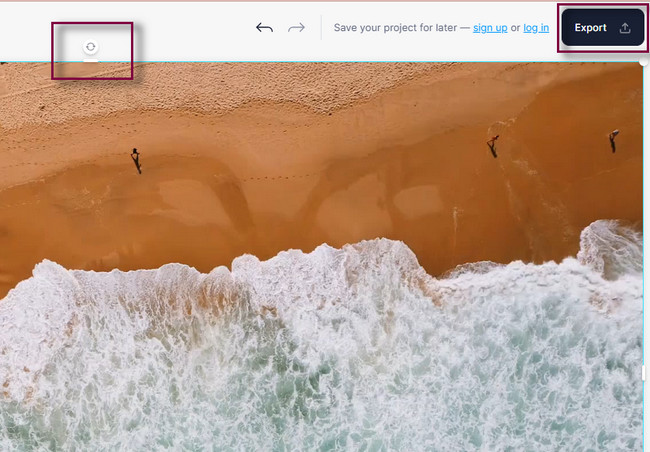
Del 4. Vanlige spørsmål om roterende YouTube-videoer
Hvorfor roterer YouTube bare én vei på Android?
Det betyr at den automatiske rotasjonen av mobiltelefonen din ikke fungerer. Det kan skyldes en feil i telefonsystemet ditt, og du kan starte Android-telefonen på nytt. Etter det, tillat Portrettlås på varslingsbanneret.
Hvorfor er noen YouTube-videoer vertikale?
Det avhenger av opplastingsmåten til brukeren. Du kan laste opp videoer vertikalt eller horisontalt. YouTube har imidlertid korte videofunksjoner nå. Det anbefales at du laster opp videoen vertikalt.
Video Converter Ultimate er den beste video- og lydkonverteringsprogramvaren som kan konvertere MPG / MPEG til MP4 med rask hastighet og høy lyd / lydkvalitet.
- Konverter video / lyd som MPG, MP4, MOV, AVI, FLV, MP3, etc.
- Støtt 1080p / 720p HD og 4K UHD videokonvertering.
- Kraftige redigeringsfunksjoner som Trim, Crop, Rotate, Effects, Enhance, 3D og mer.
Det er ikke noe mer pålitelig programvare enn FoneLab Video Converter Ultimate. Du kan bruke andre verktøy, men tål ulempene. Utforsk mer om programvaren som er nevnt. Last den ned nå!
